WPS PPT制作和设置彩色打印机动画效果的方法
2024-05-23 10:45:46作者:极光下载站
很多小伙伴在平时的工作中,会常常使用wps这款软件进行操作设置,其中有小伙伴想要将我们需要的内容进行PPT演示文稿的制作,并且会需要对其中编辑的文字进行动画效果的设置,那么我们就可以通过将这些文字选中之后,进入到添加动画效果的窗口中,如果你想要让文字在出现的时候,有一种打印机的效果体现出来,那么我们就可以通过添加一个彩色打印机动画效果即可设置,下方是关于如何使用WPS PPT制作和设置彩色打印机动画效果的具体操作方法,如果你需要的情况下可以看看方法教程,希望小编的方法教程对大家有所帮助。
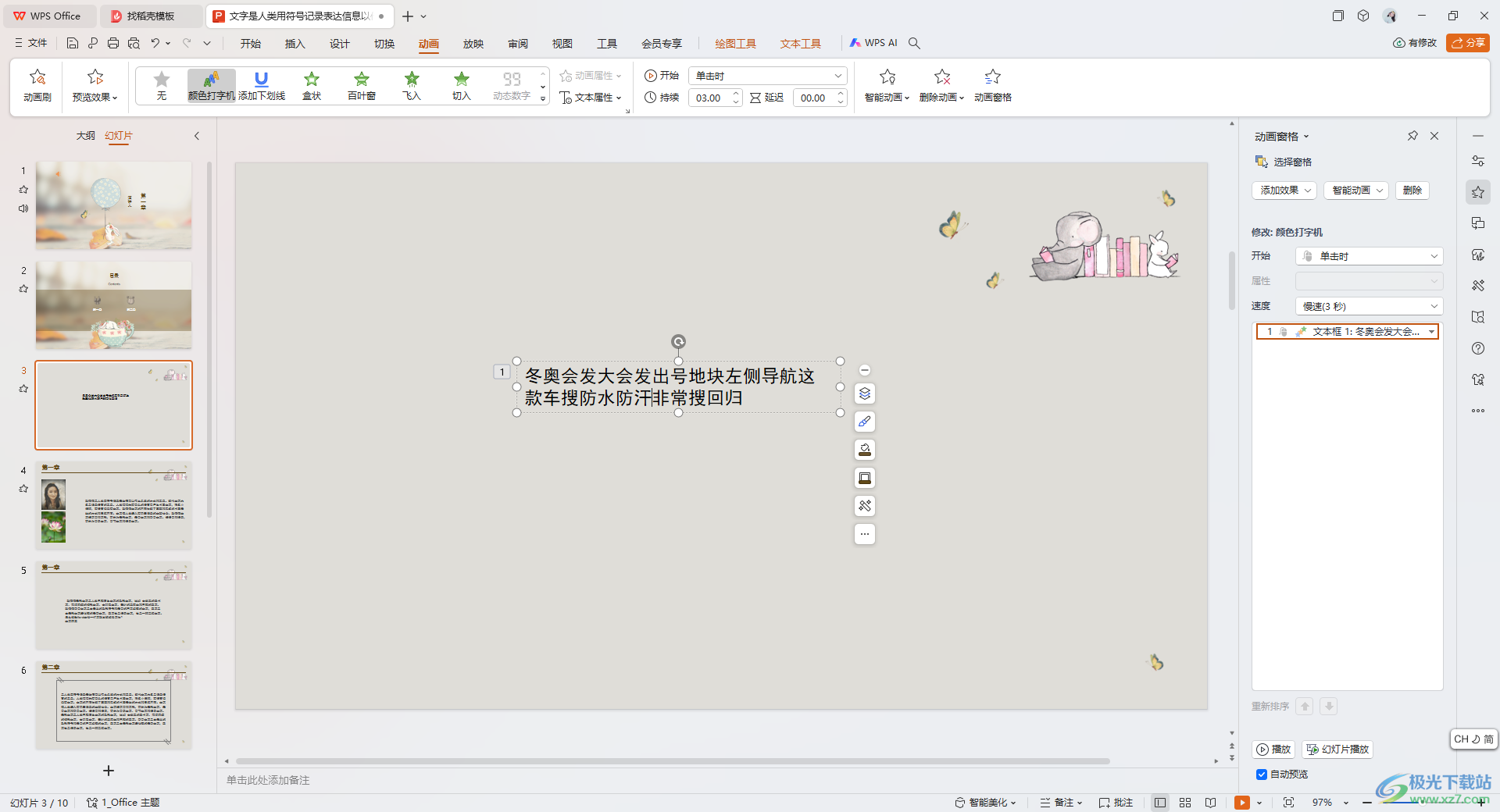
方法步骤
1.首先,我们需要进入到幻灯片页面中,输入好相关的文字内容,选中文本框。
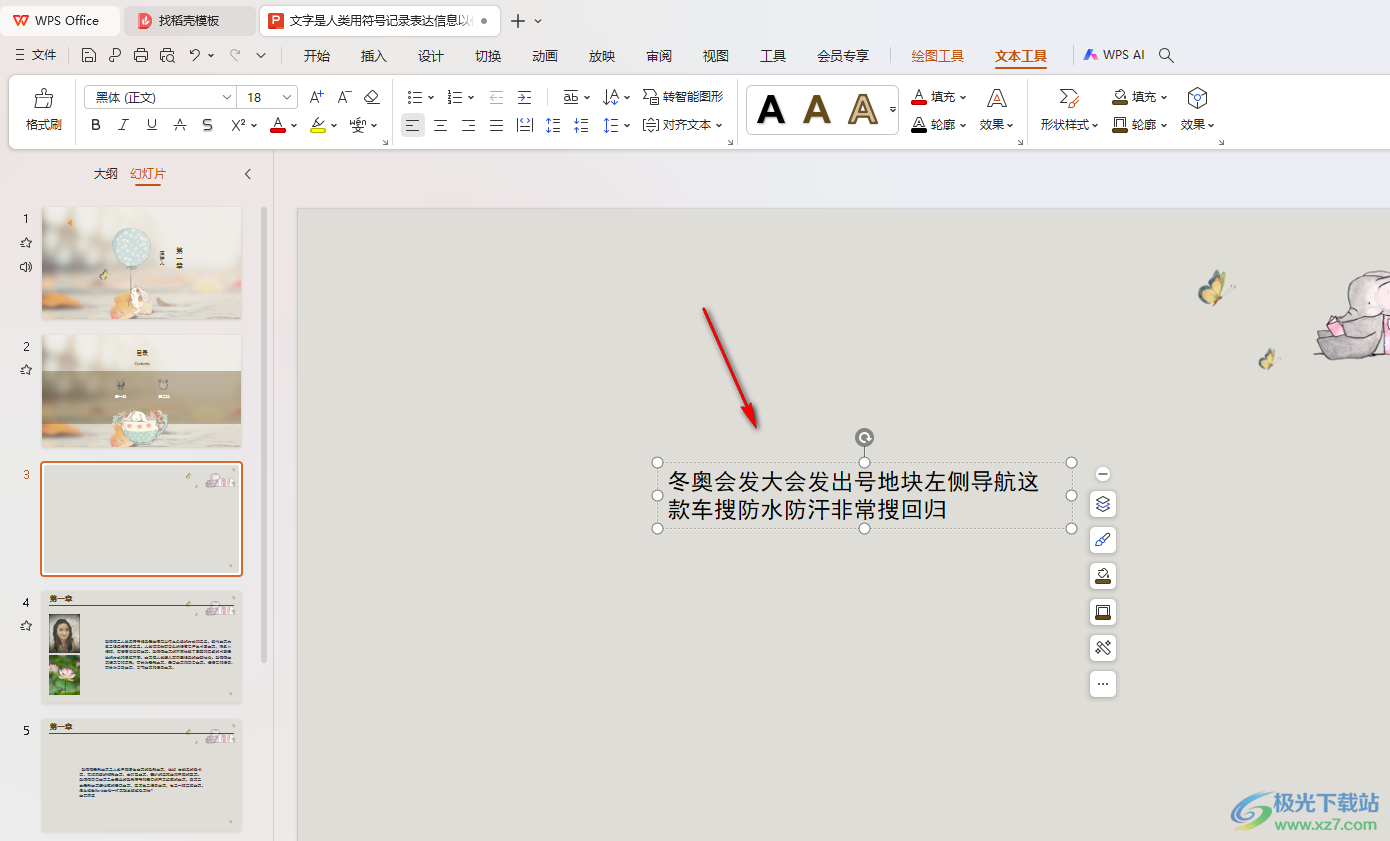
2.这时候,我们将页面上方的【动画】选项进行点击,然后将工具栏中的动画扩展图标点击一下。

3.在打开的窗口中,我们将【进入】后面的箭头图标点击打开,即可展示出相关的动画,我们在页面上找到彩色打印机动画,将其点击一下。
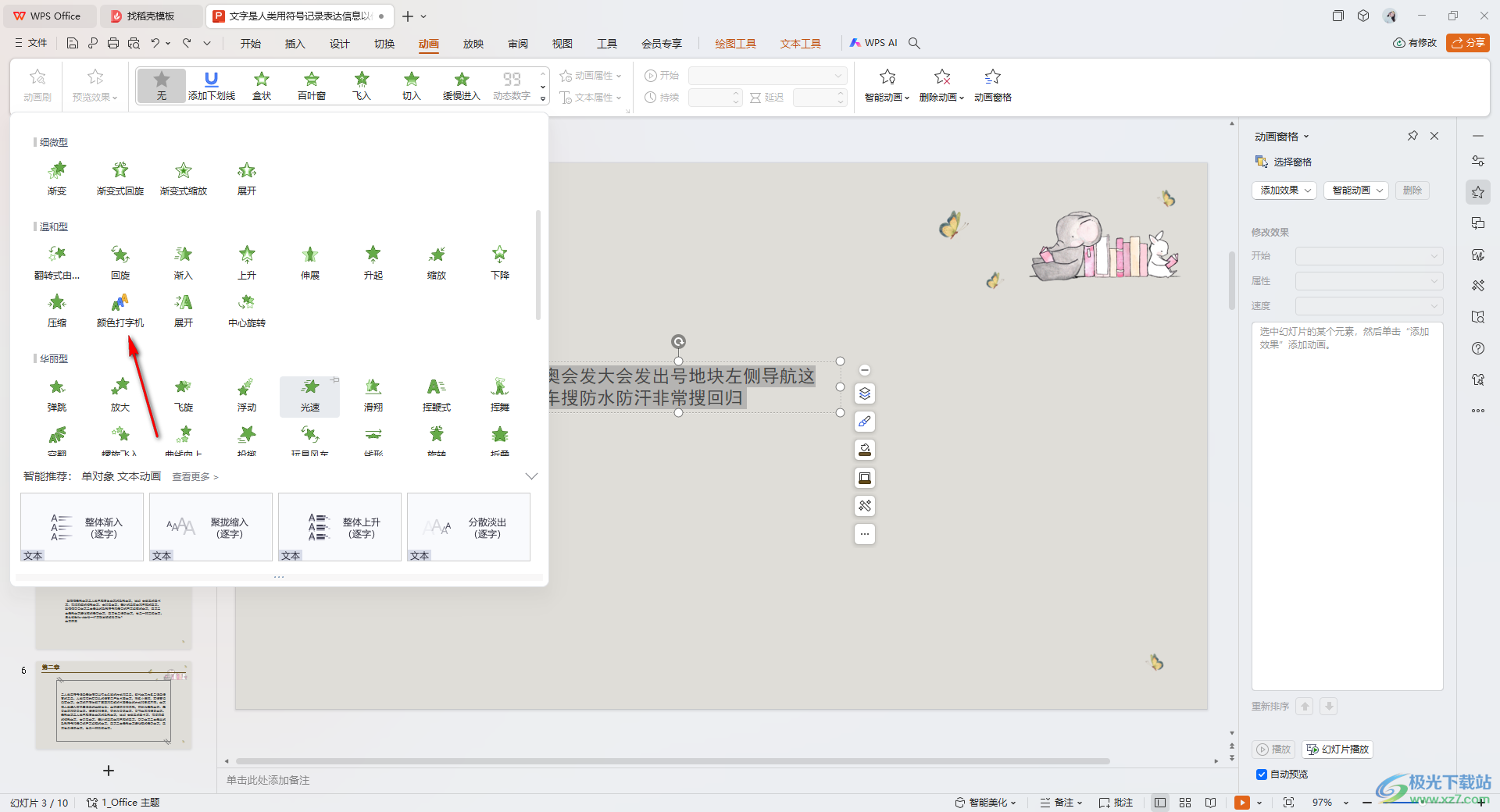
4.这时候,在页面的右侧位置可以对该打印机动画效果的速度进行调整一下。
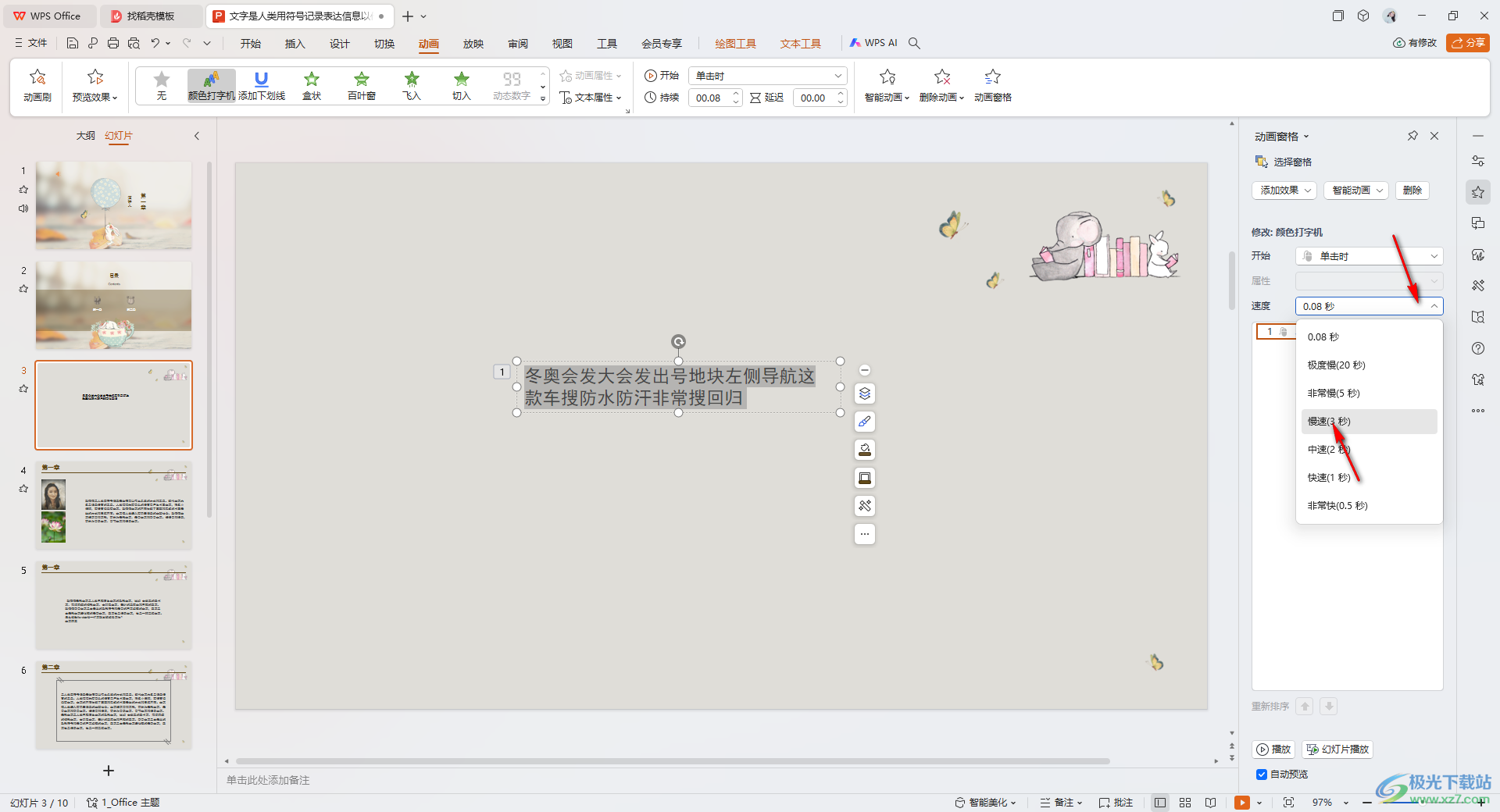
5.完成之后,我们还可以将页面上方的持续时间进行更改成自己需要的时间即可,之后我们点击预览效果即可查看。

以上就是关于如何使用WPS PPT制作设置设置彩色打印机动画效果的具体操作方法,如果你想要为文字添加一个打字的动画效果,那么我们就可以按照上述的教程进行相应的添加就好了,感兴趣的话可以操作试试。
